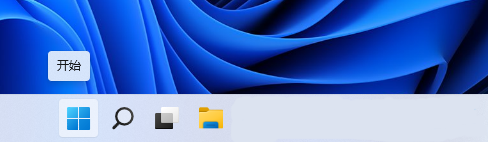windows10升级到win11怎么操作
Win10怎么升级到Win11?相比win10,win11最直观的变化就是带来了全新的UI视觉体验,经过市场的实践稳定性得到一定的考验。今日在这里小编就为你们带来了windows10升级Win11系统的具体操作方法。
工具/原料:
系统版本:windows10系统
品牌型号:雷蛇灵刃14
方法/步骤:
1.点击桌面小电脑图标,鼠标右键打开设置,选择进入更新和安全。
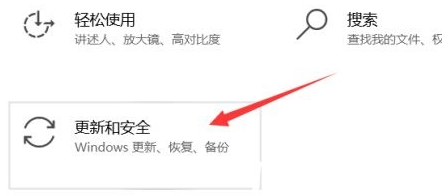
2.点击windows预览体验计划。
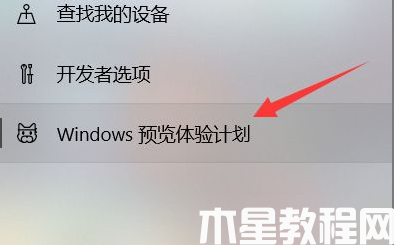
3.点击开始按钮。
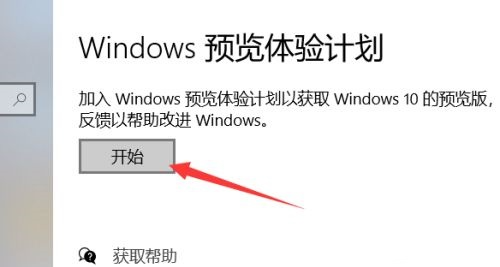
4.注册并使用账户。
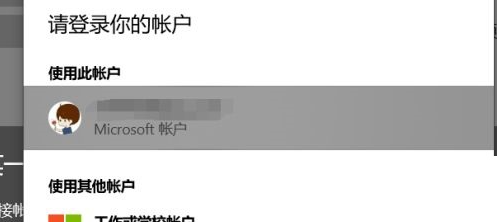
5.选择Dev渠道。
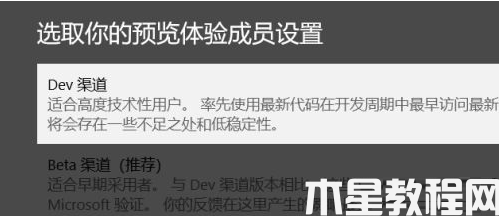
6.点击立即重启电脑。

7.然后就可以开始windows10升级Win11系统操作了。
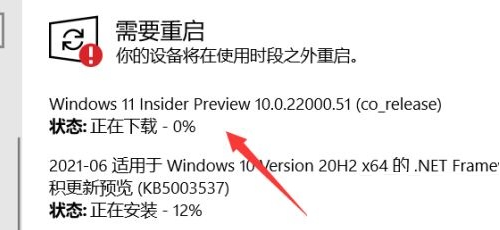
总结:
1、打开更新和安全,选择windows预览体验活动;
2、点击开始,注册并使用账户;
3、选择渠道,重启电脑,获取升级信息。
版权声明:
本站所有文章和图片均来自用户分享和网络收集,文章和图片版权归原作者及原出处所有,仅供学习与参考,请勿用于商业用途,如果损害了您的权利,请联系网站客服处理。